Questa pagina descrive come eseguire il deployment del progetto in App Engine dell'ambiente flessibile mediante un archivio WAR o un file JAR eseguibile.
Prima di iniziare
Devi disporre di un progetto Google Cloud con un'applicazione App Engine su cui eseguire il deployment. Se non ne hai già uno, utilizza la console Google Cloud per configurare per il tuo progetto Google Cloud:
- Seleziona o crea un nuovo progetto Google Cloud.
Accedi a un Account Google utilizzato per eseguire il deployment del progetto su App Engine.
Esegui questo comando
gcloud auth application-default loginIl browser di sistema si apre all'esterno dell'interfaccia a riga di comando e chiede le autorizzazioni per gestire le applicazioni di App Engine:
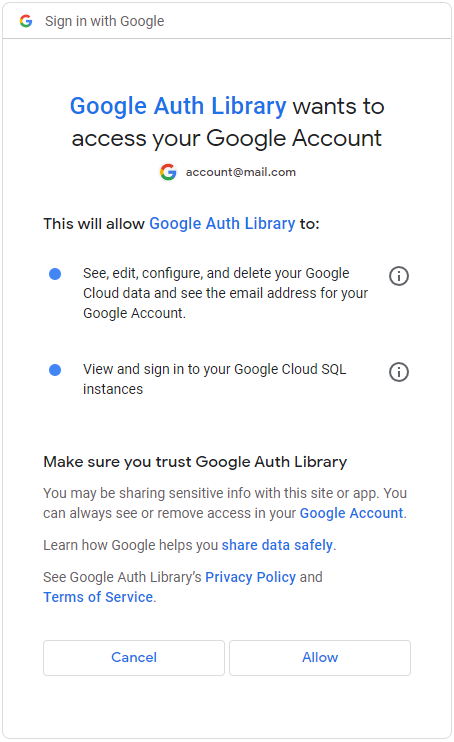
Fai clic su Consenti e chiudi la finestra. Hai eseguito l'accesso a Eclipse nel tuo .
Esegui il deployment di un file JAR o WAR
Per eseguire il deployment di un file WAR preesistente o JAR eseguibile nell'ambiente flessibile:
Prepara un file
app.yaml. Deve contenere almeno le seguenti linee:runtime: java env: flexFai clic sul pulsante della barra degli strumenti Google Cloud
 .
.Seleziona Deploy WAR/JAR File to App Engine Flexible... nel menu a discesa o dal menu Fogli Google.
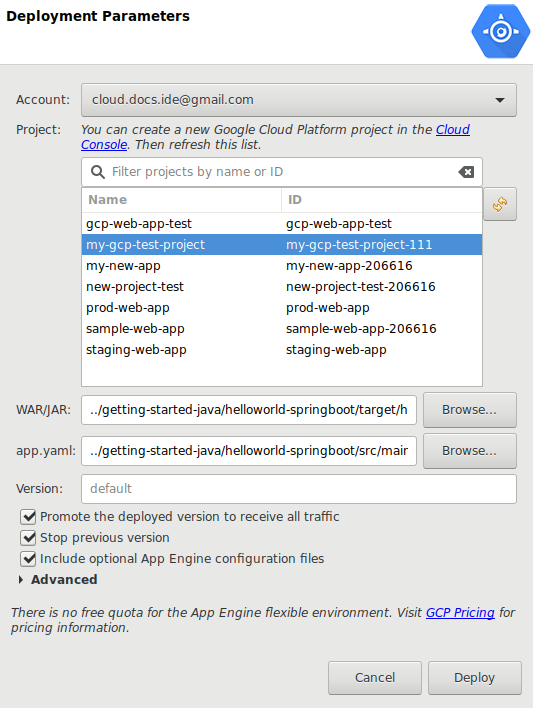
Seleziona l'account con cui vuoi eseguire il deployment oppure accedi con un altro .
Nell'elenco Progetto, seleziona il progetto Google Cloud a cui vuoi in cui eseguire il deployment.
Nel campo WAR/JAR, fai clic su Sfoglia per selezionare il file dell'archivio.
Nel campo app.yaml, fai clic su Sfoglia per selezionare il file
app.yaml.Se vuoi mantenere in esecuzione la versione corrente e promuovere manualmente la nuova versione in un secondo momento utilizzando gcloud o la console Google Cloud, deseleziona la casella di controllo Promuovi la versione di cui è stato eseguito il deployment per ricevere tutto il traffico.
Se non vuoi interrompere la versione precedente, deseleziona la casella di controllo Interrompi la versione precedente.
Fai clic su Esegui il deployment.
Al termine del deployment, Eclipse apre un browser interno che si connette all'app di cui è stato eseguito il deployment.
Passaggi successivi
- Esplora il codice del plug-in o segnala i problemi su GitHub, o fai una domanda su Stack Overflow.

